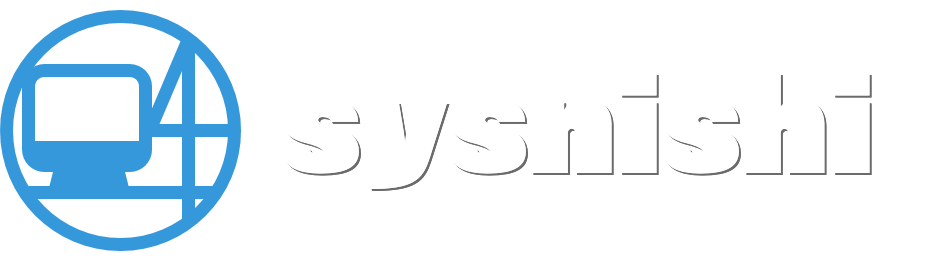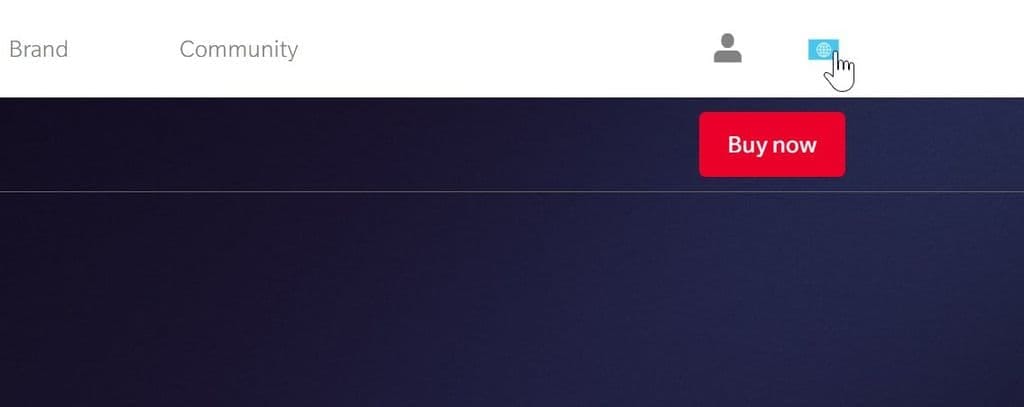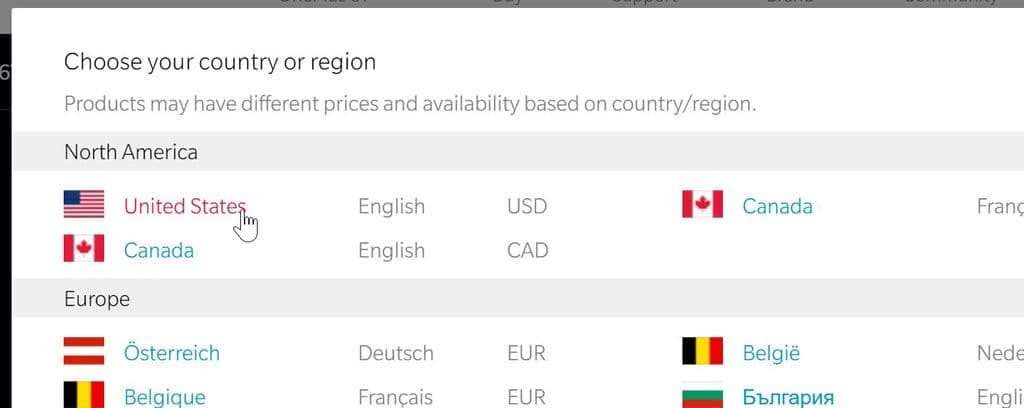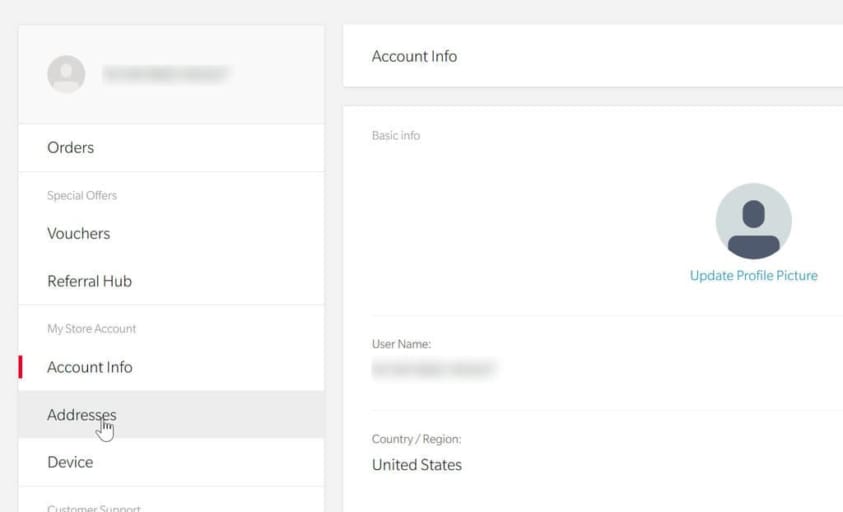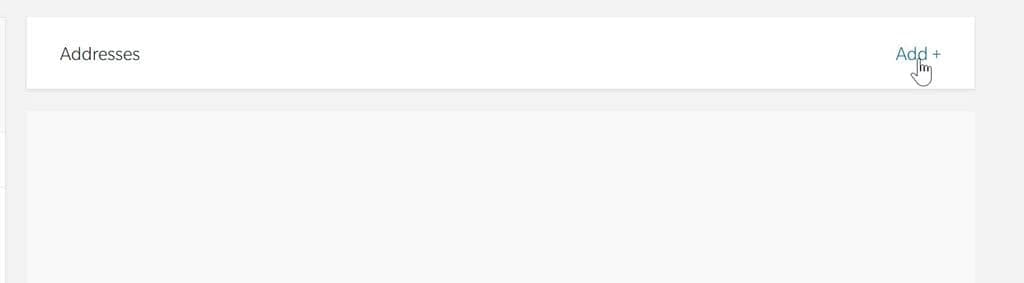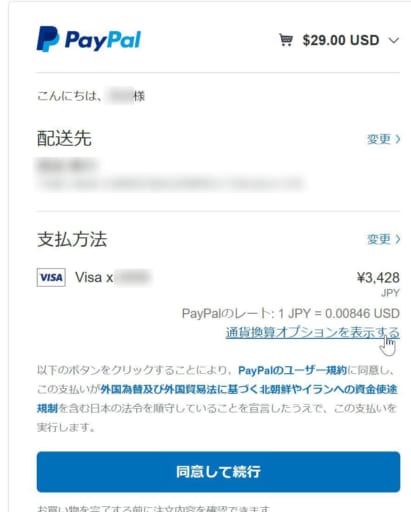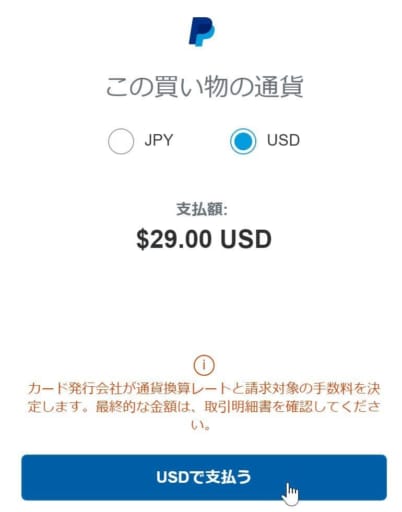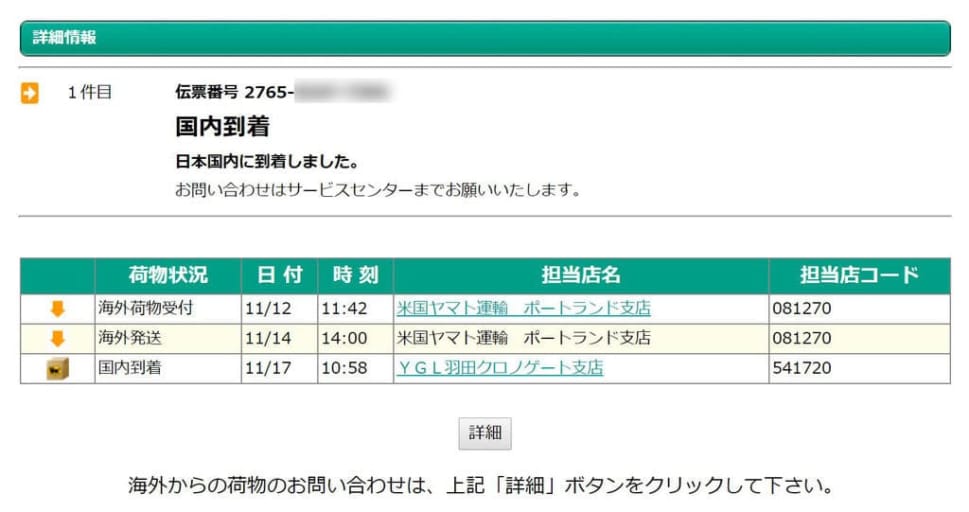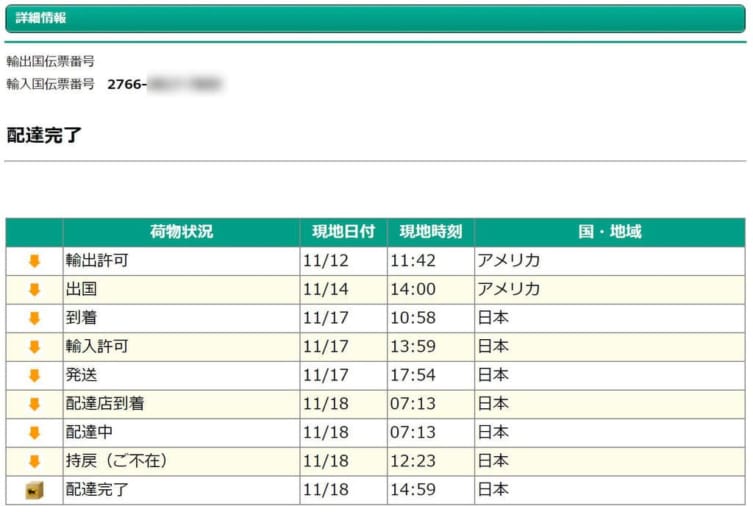先日ついに携帯をOneplus 6Tに切り替えました。
Zenfone 3からの乗り換えなのですが、はっきり言って最高すぎます。アプリがレスポンスよく起動、切り替わるだけでストレスは激減です。
とまぁそのあたりのレビューは別の機会にするとして・・・。
購入はOneplusの公式サイトから行いました。Oneplus.comから直接日本へは発送してくれないので、転送業者の『スピアネット』を利用して日本へ送ってもらいました。
今回は、『Oneplus 6Tを公式サイト(Oneplus.com)から購入して、スピアネットを使って転送する手順』についてご紹介します。

レビュー記事はこちら!
-

-
Oneplus 6T レビュー|コスパ最強で爆速顔認証・高品質カメラ搭載のサクサクスマホ【ドコモDSDS対応】
長らく使用していたスマホ「ZenFone 3」から乗り換え候補の厳選を重ね、ついに新スマホへ乗り換えました。 乗り換え先はOPPO傘下のスマートフォンメーカーOnePlusの「OnePlus 6T」。 ...
続きを見る
Oneplus.comでアカウント登録する
アカウントを持っていない場合には、まずアカウントの登録が必要です。
まずは、https://www.oneplus.com/にアクセスします。
右上の人のマークをクリック→Sign upをクリックします。

メールアドレスとパスワードを入力し、利用規約に同意する旨のチェックを入れてから、Create Accountをクリックします。
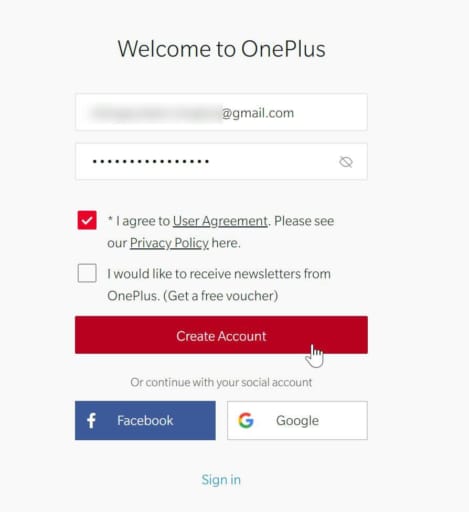
「登録確認メールを送信しました」という画面が表示されます。
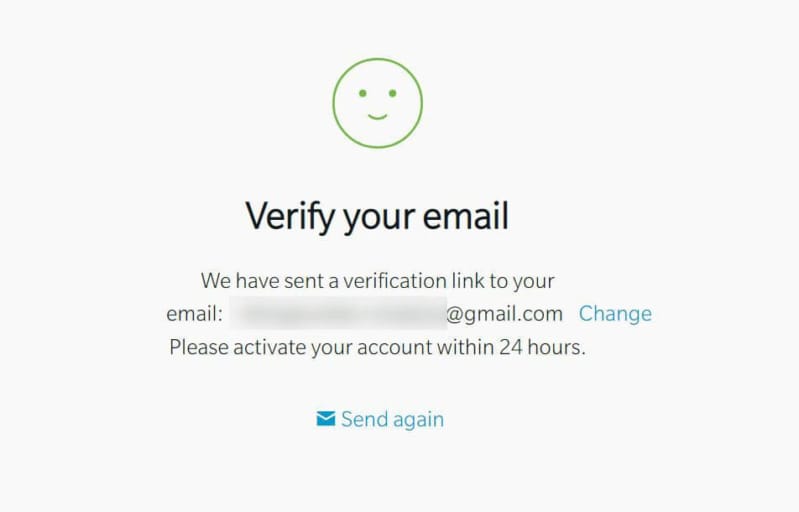
先ほど入力したメールアドレス宛に登録確認メールが届いていると思いますので、メールに記載の本登録用URLをクリックします。
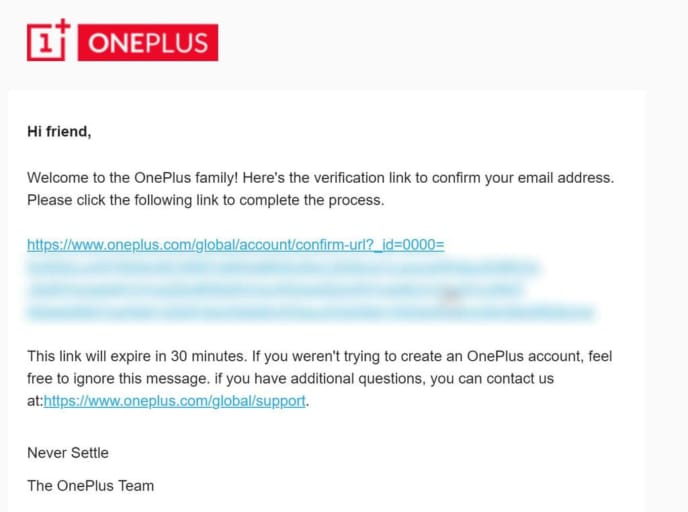
そうすると、先ほどのSign upと表示されていた部分にユーザ名(モザイクで隠れている部分です)が表示されており、ログインが完了していることが分かります。
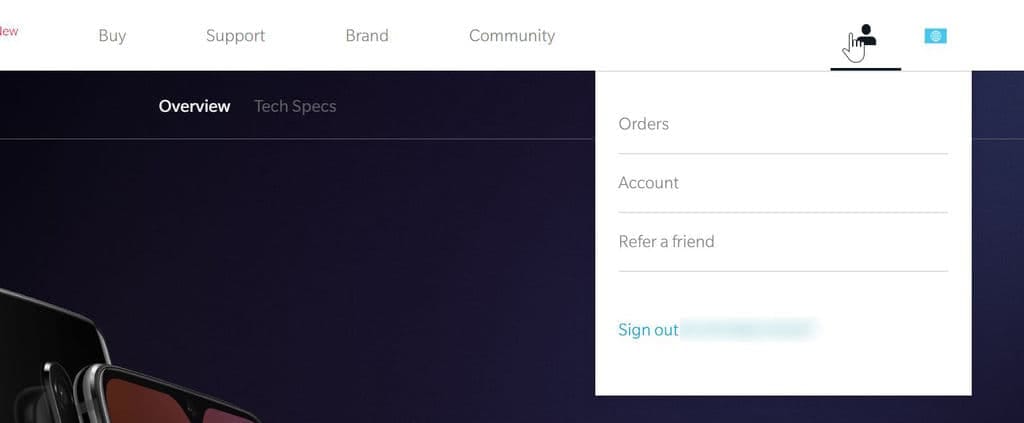
ここまででアカウント登録は完了です!
Oneplus.comでアカウントのリージョン設定と住所登録を行う
続いて、Oneplusのアカウント情報の各種設定を行います。
もしリージョンがアメリカに設定されていない場合にはアメリカに設定しておきます。
人のマークの横のマーク(画像の指のマウスカーソルの部分です)をクリック→United Statesをクリックします。
次に、アカウントの住所を設定します。人のマークをクリック→Accountをクリックします。
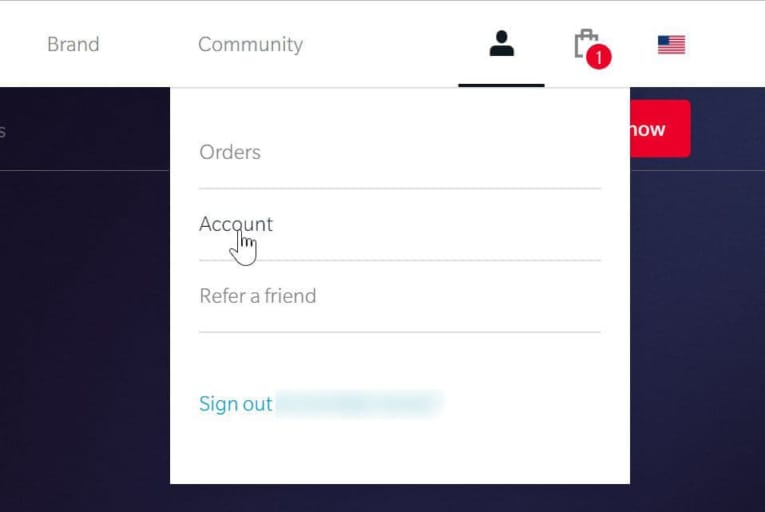
Addressesをクリック→Add +をクリックします。
First Name、Last Nameは自分の名前を入力し、Addressには荷物転送用の住所(今回の場合、スピアネットの住所です)を入力します。
ココがポイント
Oneplus.comではスピアネットの住所の「#」の入力を受け付けてくれないので「、」や「,」などに変換して入力します。

目次から「荷物受取センターの住所情報を確認」に飛んでね
-

-
【おすすめ転送業者】海外から個人輸入のためにスピアネットに登録する手順
みなさんは海外から転送業者を使って商品を購入したことはありますか? アメリカのAmazonで商品を購入する際に、日本へ直接配送できないような場合や直接配送だと送料が高くなる場合などに利用する方が多いよ ...
続きを見る
入力が完了したら「Save」をクリックします。
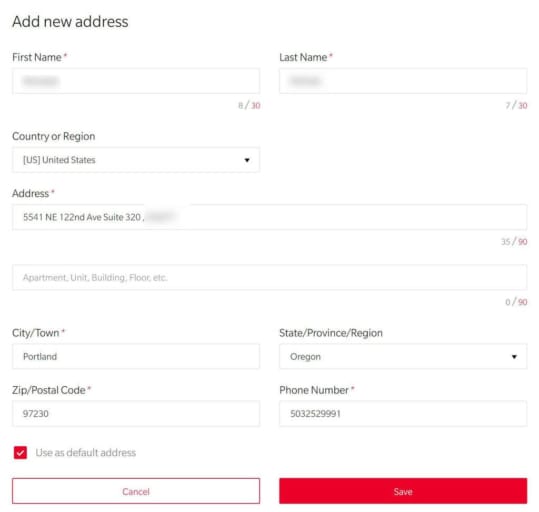
住所が登録されたことが確認できると思います。
必要に応じて「Save as default」をクリックします。
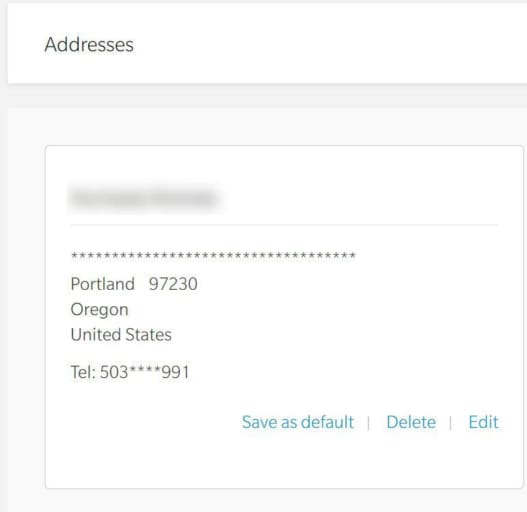
ここまででアカウントの各種設定は完了です!
Oneplus.comで商品を注文する
アカウントの登録・各種設定が終われば、ついに商品の注文です。
他のショッピングサイトと同様に、カートに追加して、支払方法と配送方法を選択する流れとなります。
まずは、商品をカートに追加します。この辺は簡単ですので省略します。
Oneplus 6T本体はこちらから確認できます⇒https://www.oneplus.com/oneplus-6t
僕は今回純正ケース(バンパーケース)も一緒に買いました。オーソドックスにカーボンタイプです。⇒https://www.oneplus.com/oneplus-6t-bumper-case
ナイロンタイプも魅力的だったんですが、カーボンの方が軽かったのでこちらを選びました。
商品をカートに追加し終わったらチェックアウトをします。右上のショッピングバッグのボタンをクリック→Checkoutをクリックします。
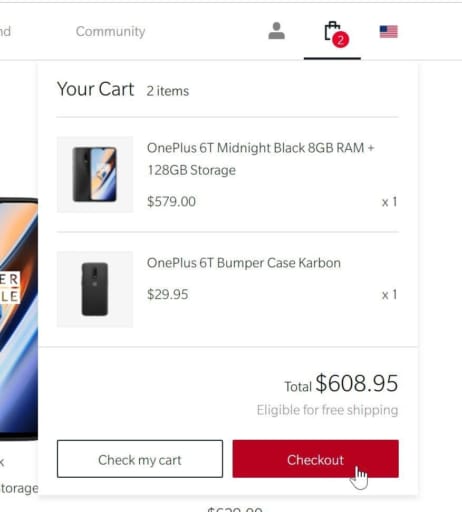
登録しておいた住所をクリックし、Continueをクリックします。
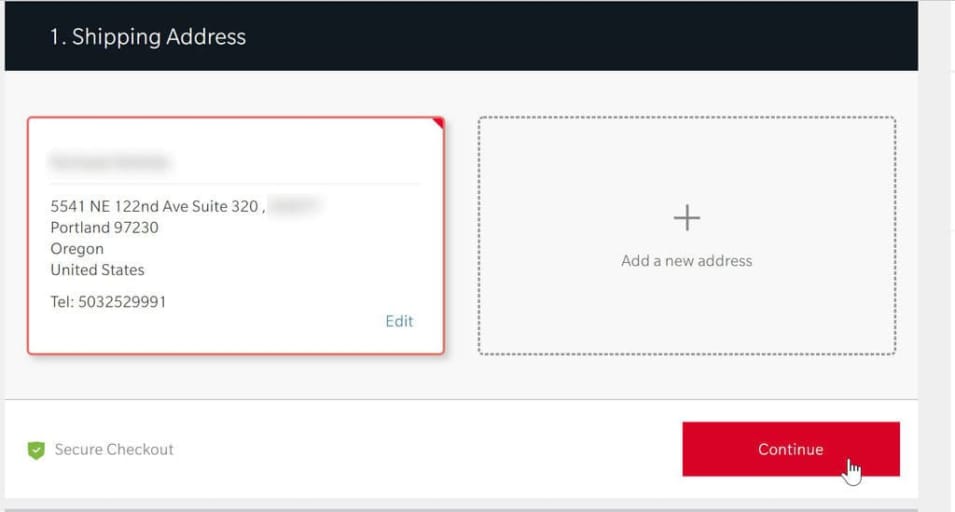
配送方法を選択し、Continueをクリックします。今回はPriority(優先)を選択しました。
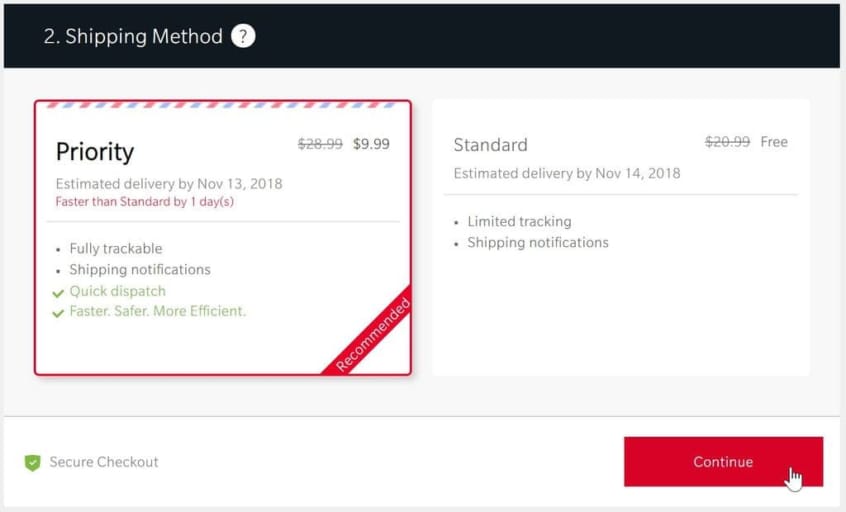
Payment MethodはPayPalを選択し、Billing Address(請求先住所)は「Same as shipping address」のチェックを入れて、Continueをクリックします。
ココがポイント
海外での買い物は特に、クレジットよりもPayPalで決済する方が安全ですのでおすすめします。
ココに注意
Billing Addressは本来ならば自分の家の住所を指定したいところですが、アメリカ以外の住所を指定するとエラーで弾かれてしまいますのでこれでもいけるのか・・・?とりあえずこれでいくぜ!!って感じで「Same as shipping address」にチェックを入れました。

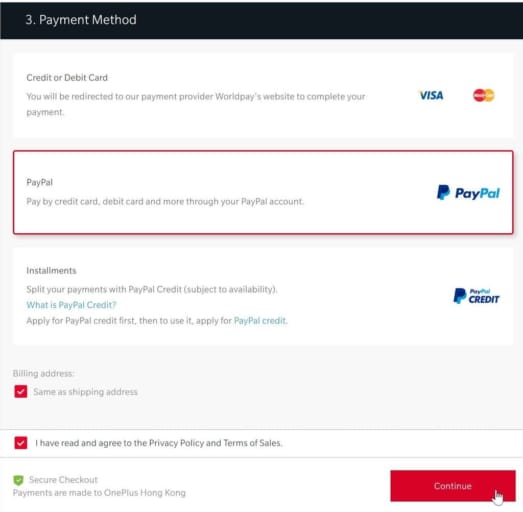
Place Orderをクリックします。
Promo code/Voucherは持っていれば勝手に使用されます。今回はアクセサリー20$引きがあったので使用されました。
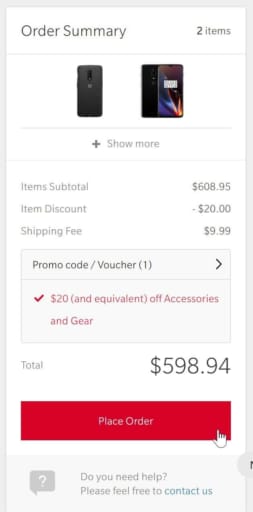
PayPalの画面に遷移します。
ココに注意
今回ボクはここで円通貨で支払いをしてしまいましたが、できる限りドル払いで支払うことをおすすめします。PayPalの為替手数料よりクレジット会社の為替手数料の方が安いです。
通貨をドルで支払う場合には、「通貨換算オプションを表示する」をクリックして、「USD」を選択後、「USDで支払う」をクリックします。
同意して続行をクリックします。
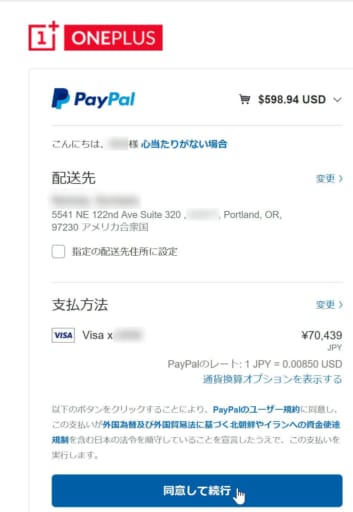
注文完了画面が表示されます。
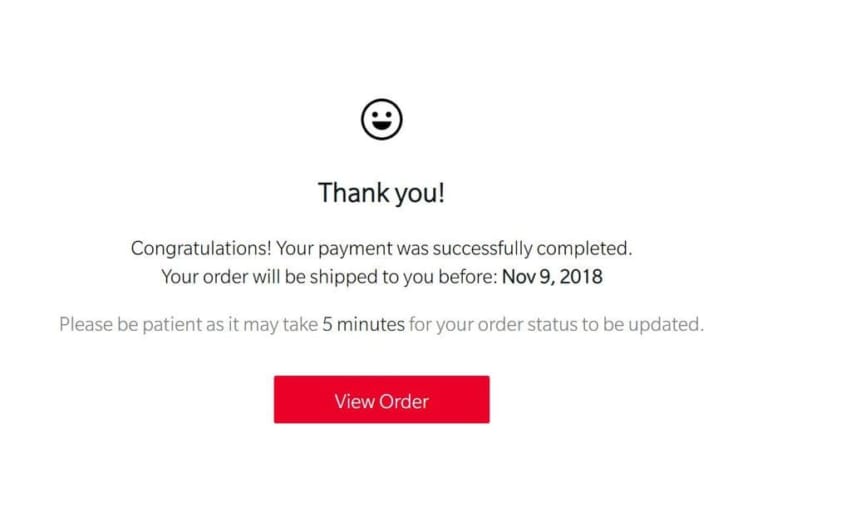
ここまでで商品の注文は完了です!
Oneplus.comから発送された荷物をスピアネットで転送依頼する
Oneplus.comから商品が発送されると、登録しているメールアドレス宛てに発送連絡のメールが届きます。そのメール内にTrucking Numberが記載されていますので控えます。
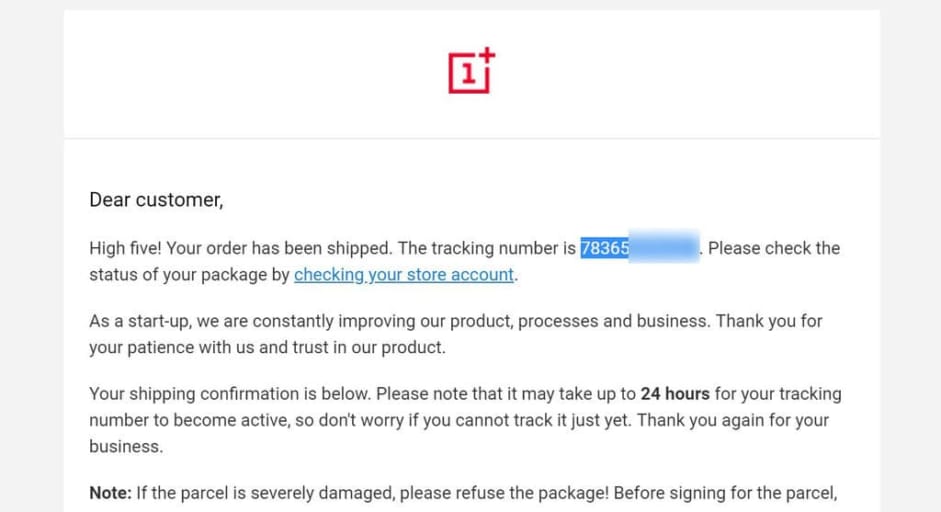
スピアネット(https://www.spearnet-us.com/)にログインし、「転送依頼作成」をクリックします。
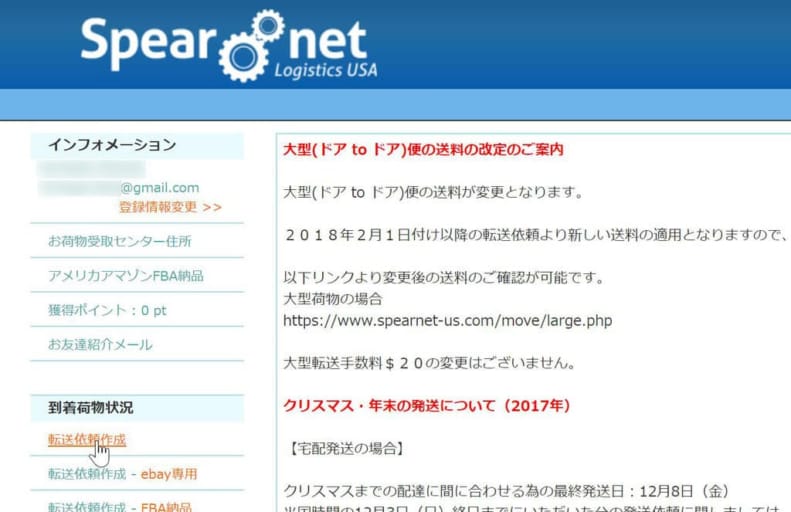
「同梱なし」を選択し、「宅配便」、「個人使用」を選択します。
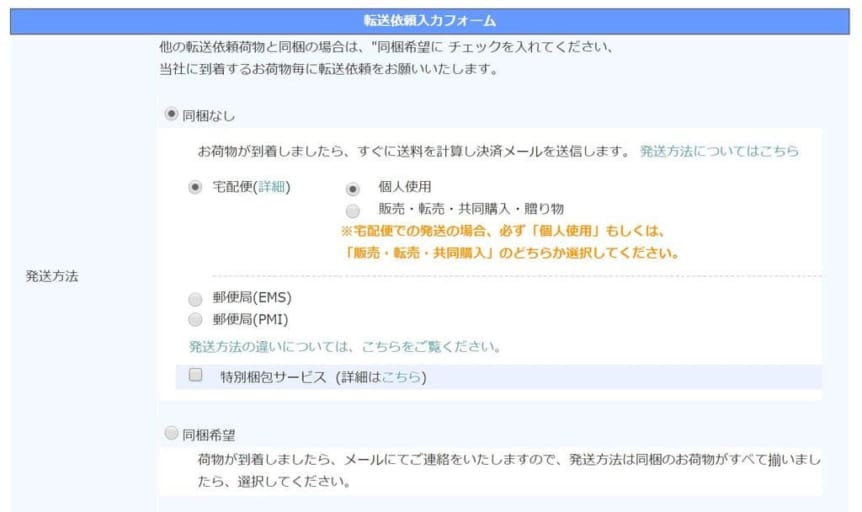
購入先はoneplus.comと入力し、追跡番号にはメールに記載のTrucking Numberを入力します。
また、クーポンコードを持っていれば入力します。
購入した商品が2つ以上ある場合には依頼商品欄にある「追加」ボタンを押し、Oneplusからの明細を参考に入力します。今回はケースを購入したので追加で入力しました。
入力が終わったら「依頼する」をクリックします。
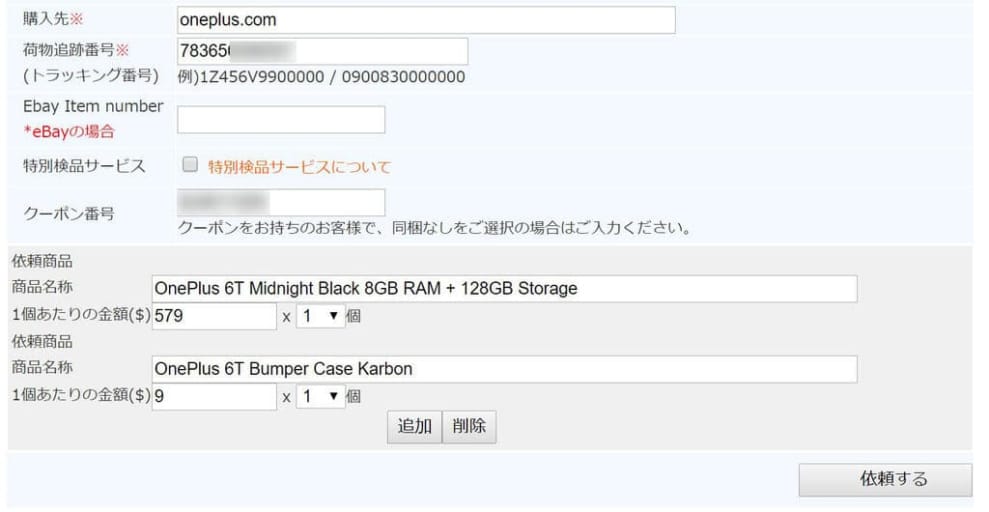
到着荷物状況一覧画面に明細が1つ作成されていることが確認できます。
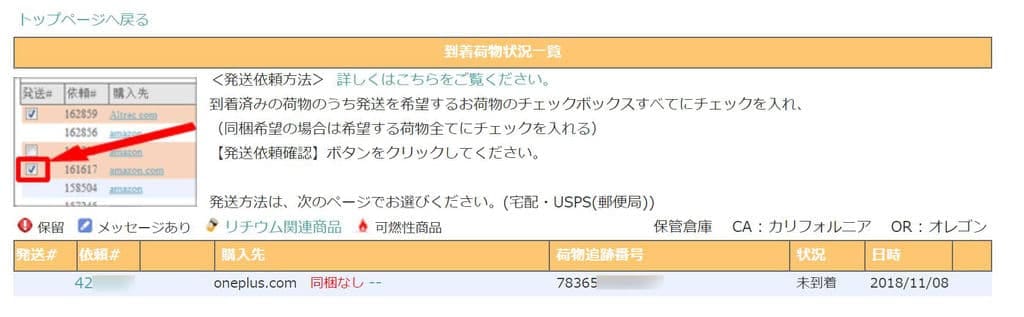
商品がスピアネットの倉庫に到着するのを待ちます。
商品が到着したら、スピアネットから商品の到着メールが届きます。
ココに注意
このスピアネットからのメールがなんと迷惑メールに入っていました。もしGmailをお使いの方がいらっしゃいましたら迷惑メール内も検索されることをおすすめします。
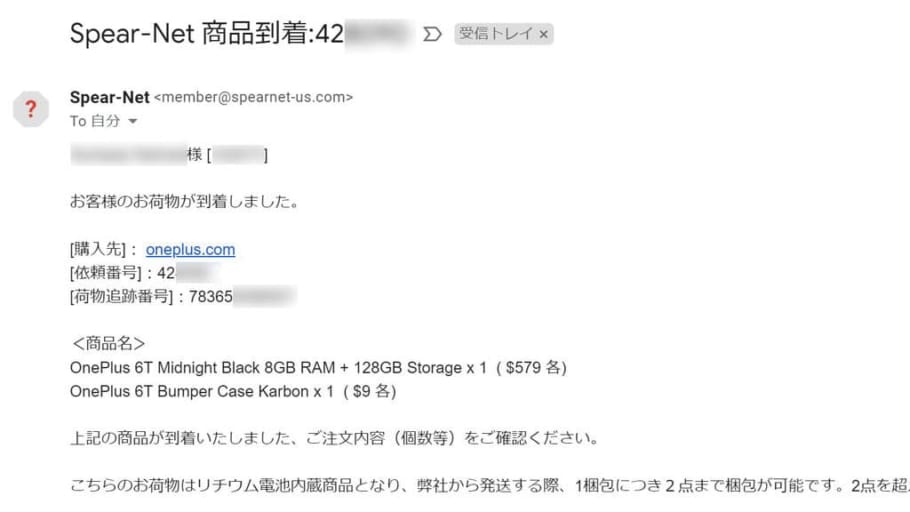
配送方法で「Priority」を選択している場合には、Oneplusからの配達完了メールも届いていると思います。
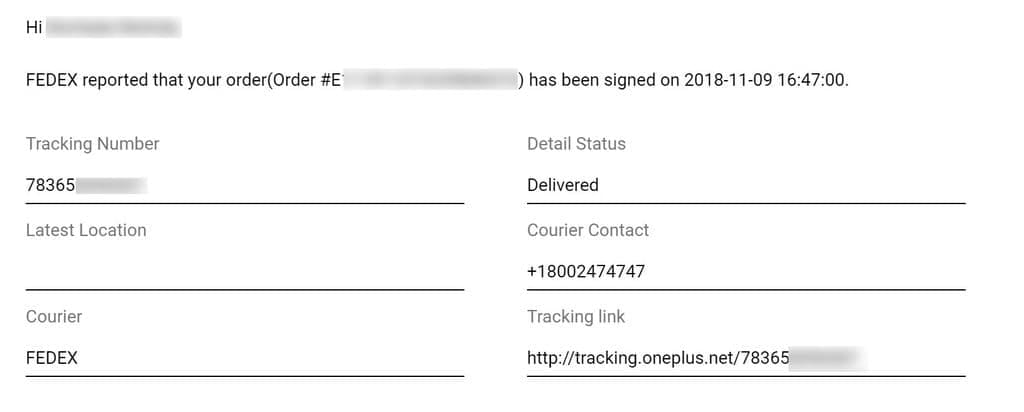
スピアネットで転送依頼時に「同梱なし」を選択していた場合、自動で発送依頼まで進んでくれます。
発送の準備が完了すると決済案内メールが届きます。
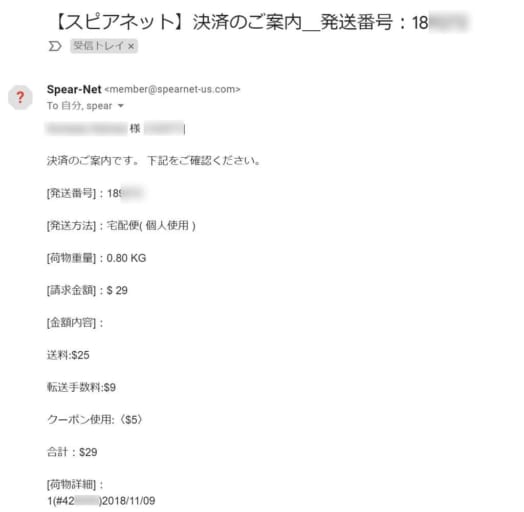
メール内に決済ページへのリンクがありますので、そちらをクリックすると、スピアネットの決済ページに移動します。
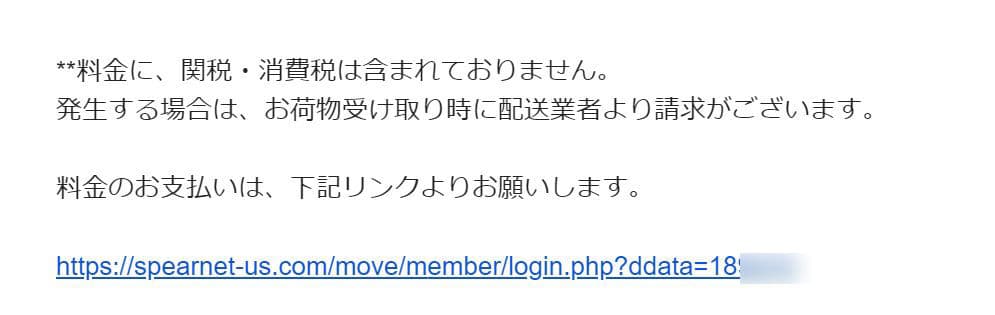
発送先の住所に間違いがないか、もう一度確認してください。
決済方法はPayPalが選択できるようだったのでPayPalを選択しました。
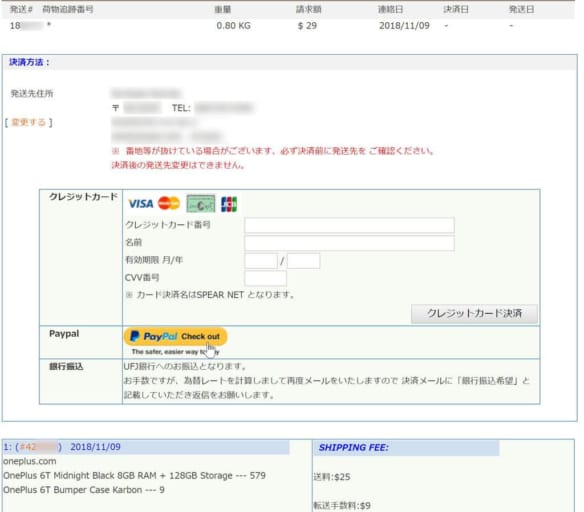
ドル建てで支払いたかったので、「通貨換算オプションを表示する」をクリックして、「USD」を選択後、「USDで支払う」をクリックしました。

支払額を確認し、「同意して続行」をクリックします。
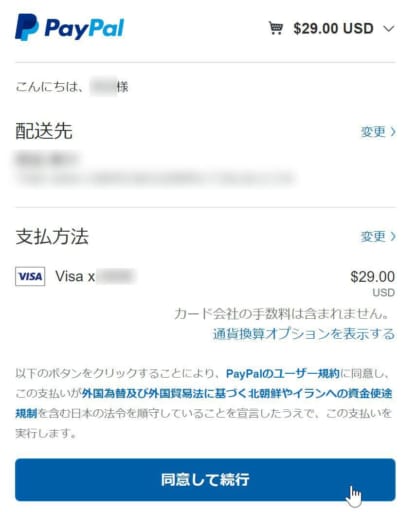
決済が完了し、「決済日」の欄が埋まりました。あとは発送を待つのみです。
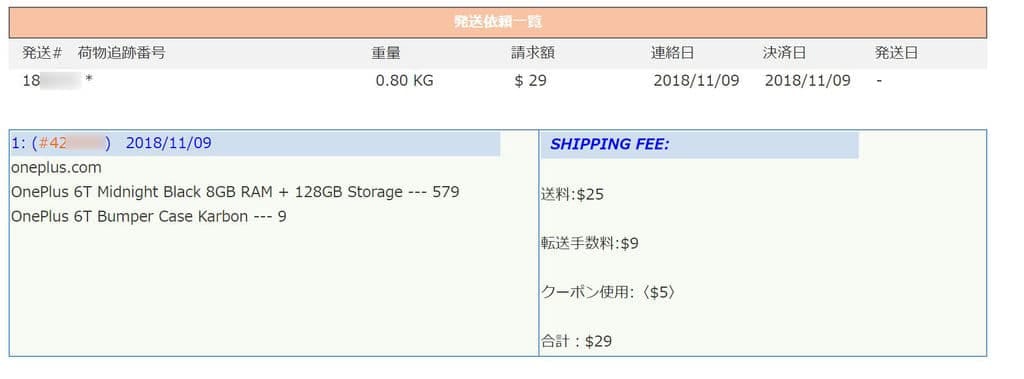
スピアネットからの商品発送時にもスピアネットからメールが届き、その中にトラッキングナンバーが記載されています。
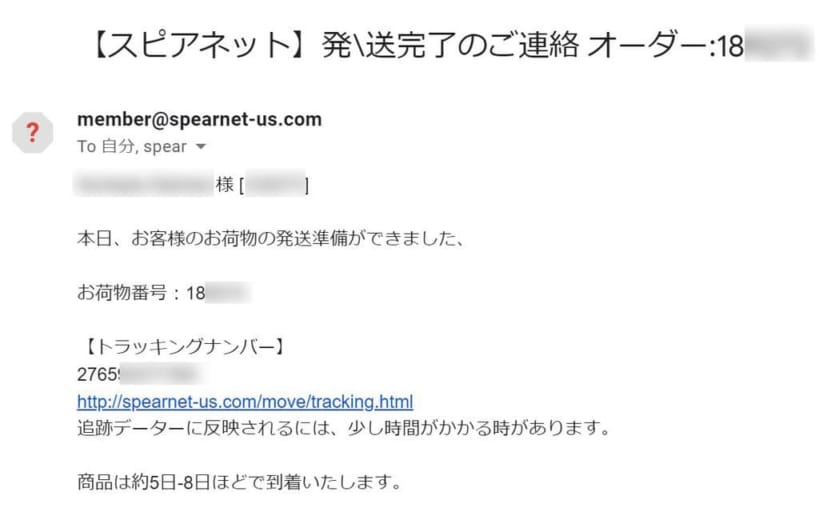
今回の追跡結果はこんな感じになっています。
今回の追跡結果!
国内到着以降のステータスは詳細ボタンをクリックして確認できるようになっているようですが、同様にスピアネットで購入している他の人の様子をみると、両方のステータスがちゃんと更新されているみたいですが、それもきっと場合によるんでしょうね。
また、ステータス更新も時間どおりリアルタイムに反映されるわけではありません。
国内到着が11/17 10:58となっていますが、そのあたりも17時ぐらいになるまで更新されませんでしたし。
まぁちょっと気長に待ちましょう。
到着時にはヤマト運輸に輸入消費税(ヤマトで立て替え分)を現金で支払って受け取ります。
Oneplus.comで注文して到着するまでの日数
今回の注文した日と実際に自宅に到着した日は以下のとおりとなっています。
Oneplus 6Tを注文して届くまで!
2018/11/8 AM2:00頃 Oneplus.comで注文
2018/11/18 15:00頃 自宅へ配達完了
ですので、注文から約10日ほどで自宅に到着していることになりますね。
スピアネットからの発送から実際に飛行機に乗るまでに2日ほどかかっている(追跡結果参照)ので、ここがいいタイミングだったらもうちょっと早く着いたのかもしれませんね。
Oneplus.comからOneplus 6T&ケースを購入するのにかかった費用
今回Oneplus.comからOneplus 6Tと、公式バンパーケース(カーボン)を購入するのにかかった費用は以下のとおりです。
Oneplus 6T・ケースの購入費用!
Oneplus 6T 本体 579ドル(68,094円)*PayPal円払い
カーボンケース 9.95ドル(1,170円|20ドル割引後)*PayPal円払い
送料 9.99ドル(1,175円|優先配送)*PayPal円払い
スピアネット送料・手数料 29ドル(3,381円|クーポン割引後)*PayPalドル払い
輸入消費税3,000円
計 76,820円
Oneplus.comではPayPalで円払いをしてしまったので、1ドルあたり約117.6円となってしまいました。
スピアネットはPayPalでドル払いをした結果、1ドルあたり約116.6円となり、1ドルあたり約1円の差がでました。

次回もOneplus.comから購入する?
今度またOneplus 6Tから乗り換えるときに新世代のOneplusを公式サイトから買うかといえば、まず間違いなく公式サイトからは買わないと思います。
公式サイトで購入するのは、比較的販売したての、他の販売店より安く(といっても定価で)購入できるタイミングのみだと思っています。
それ以外のタイミングだと、価格を下がっている他の販売店(Gearbestなど)から購入するのがコスパ的に良いからです。
今回の場合、スペック的にZenfone 3を使い続けるのが限界で、とにかくすぐに買いたいという強い思いがあったので、比較的早く手に入る手段としてOneplus.comからの購入を決意しました。
次に買い換える頃にはOneplus 6Tのスペック的には耐えきれないというほどではないと思いますので、こなれてきた価格帯で購入するだろうと思っています。

でも、やっぱり他の販売店からの購入だとかなり時間がかかるケースが多いので、気長に待つことができるような時期に買うのがストレスが少なく済みます。
特に11/11あたりは中国の「独身の日セール」と重なるので中国からの荷物の到着にはかなりの時間を要しますのでご注意を。
まとめ
いかがでしたか?
今回は、「Oneplus 6Tを公式サイト(Oneplus.com)から購入する【スピアネット経由】」についてご紹介しました。
Oneplus 6Tを公式サイトのOneplus.comから購入する場合には、直接日本へは発送できないので、スピアネットなどの転送業者の利用が必要になります。
発売して間もない時期に定価で迅速に購入する場合には一番早く入手できる方法になるので、とにかくすぐにでも入手したい場合におすすめです。
ぜひ参考にしてみてくださいね。